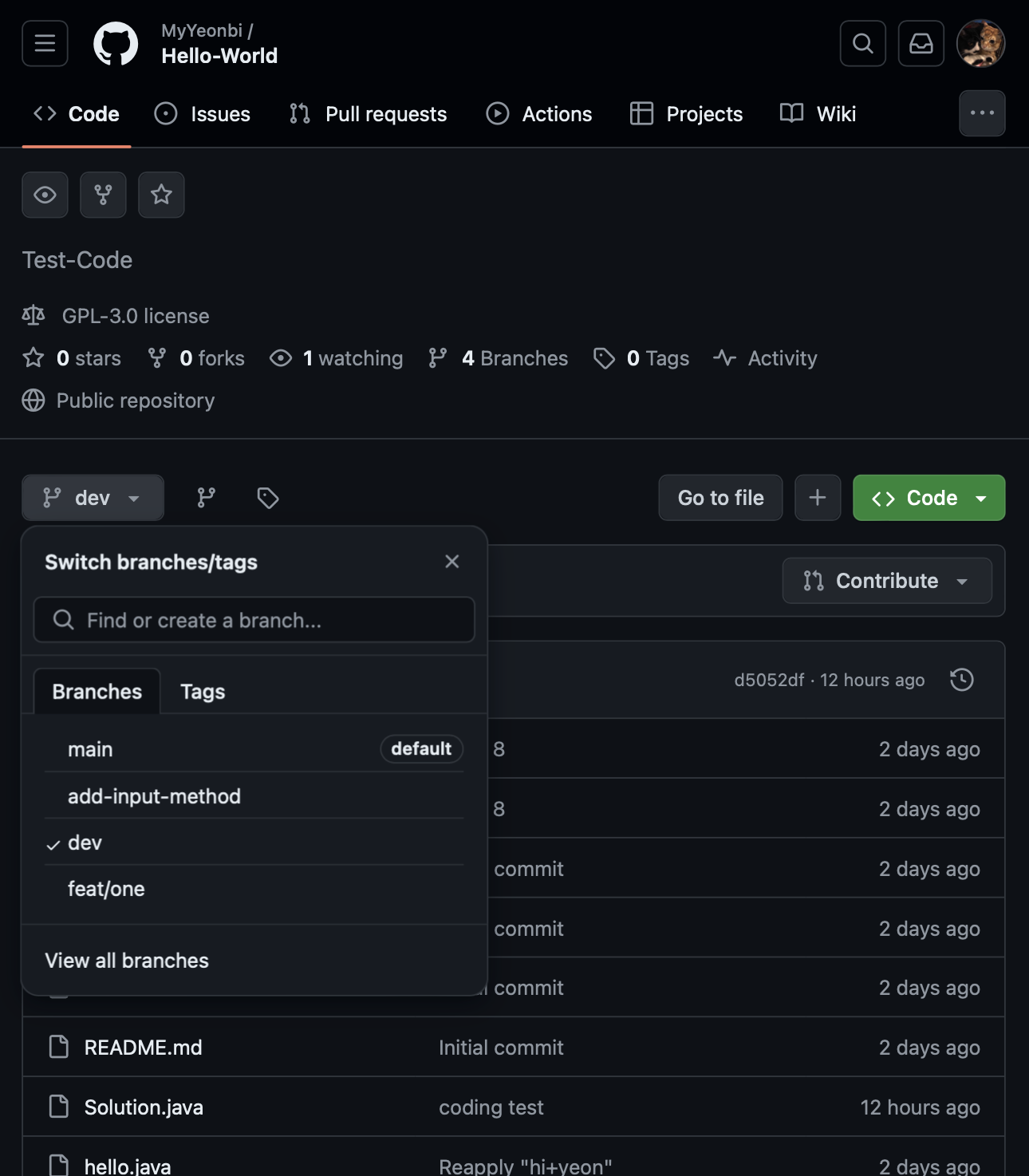Github으로 협업하기
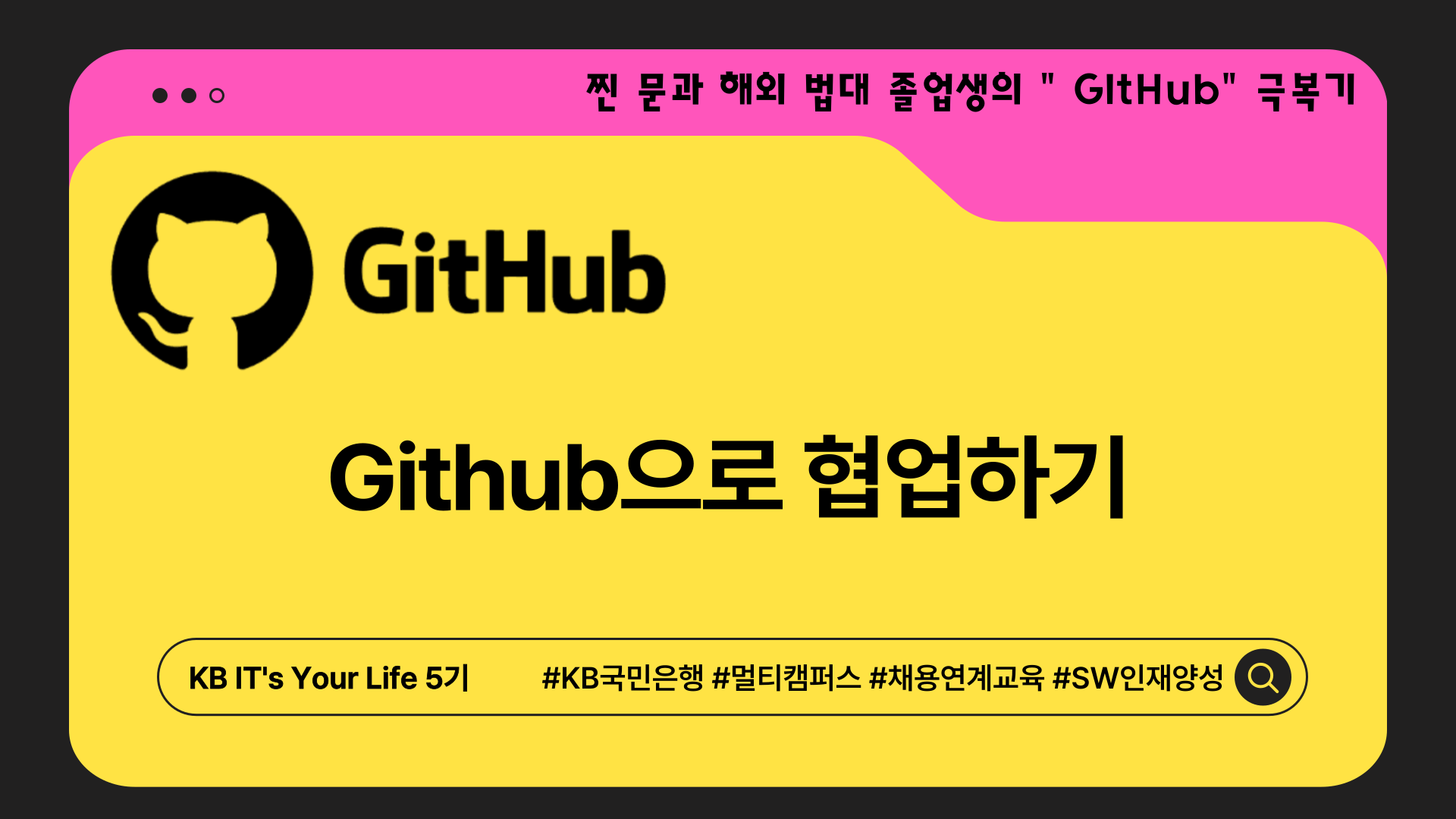
< Oranization (오거니제이션)을 해야 하는 법과 해야 하는 이유 >
-(권장) 내 프로필 클릭 => organization > New organization > free
-(권장) 오거나이제이션 동료 초대 : People > invite member
-레포 만들기 : create a new repo
-레포에서 동료 초대 : setting > collaborators and teams > add people
해야 하는 이유는 :
1)누군가 깃헙을 탈퇴하는 상황
2)repository를 private
로 전환하는 상황 을 막기 위해.
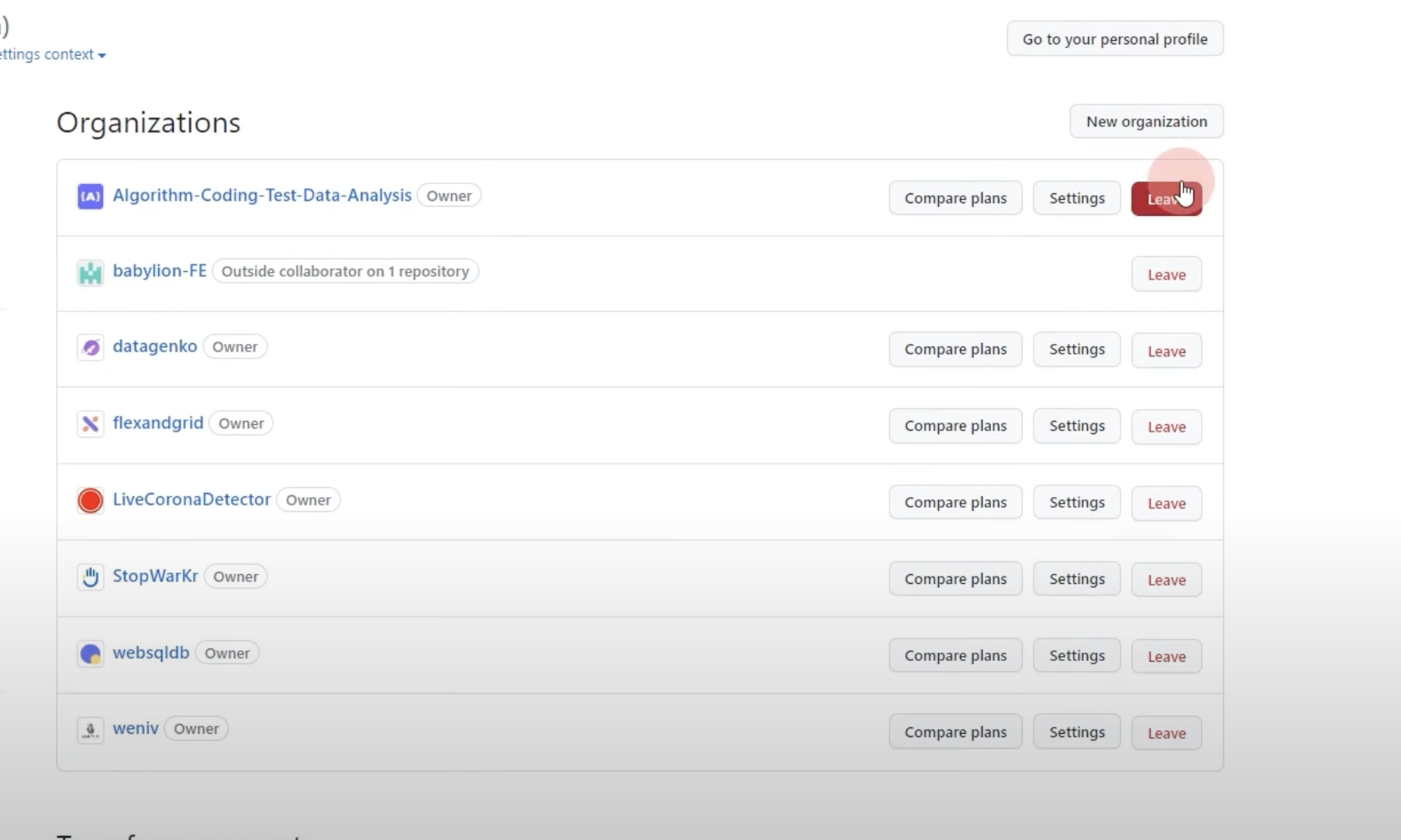
1. Github에 들어가서 'new organization'을 클릭.
2. 필요 정보 입력

3. 멤버들 초대하기 버튼은 위 상단에 'people'버튼을 누르면 보인다.
4. 레파지토리 만드는건 위 상단에 'repasitory'버튼 누르면 보인다.
- 레파지토리 이름,public/private중 선택.
- 내 컴퓨터에 폴더를 하나 만든다.
- 그 만든 폴더로 IntelliJ 또는 visual studio를 연다.
- 그 프로그램에 터미널을 열어서 아래 화면에 보이는 내용을 복붙한다.
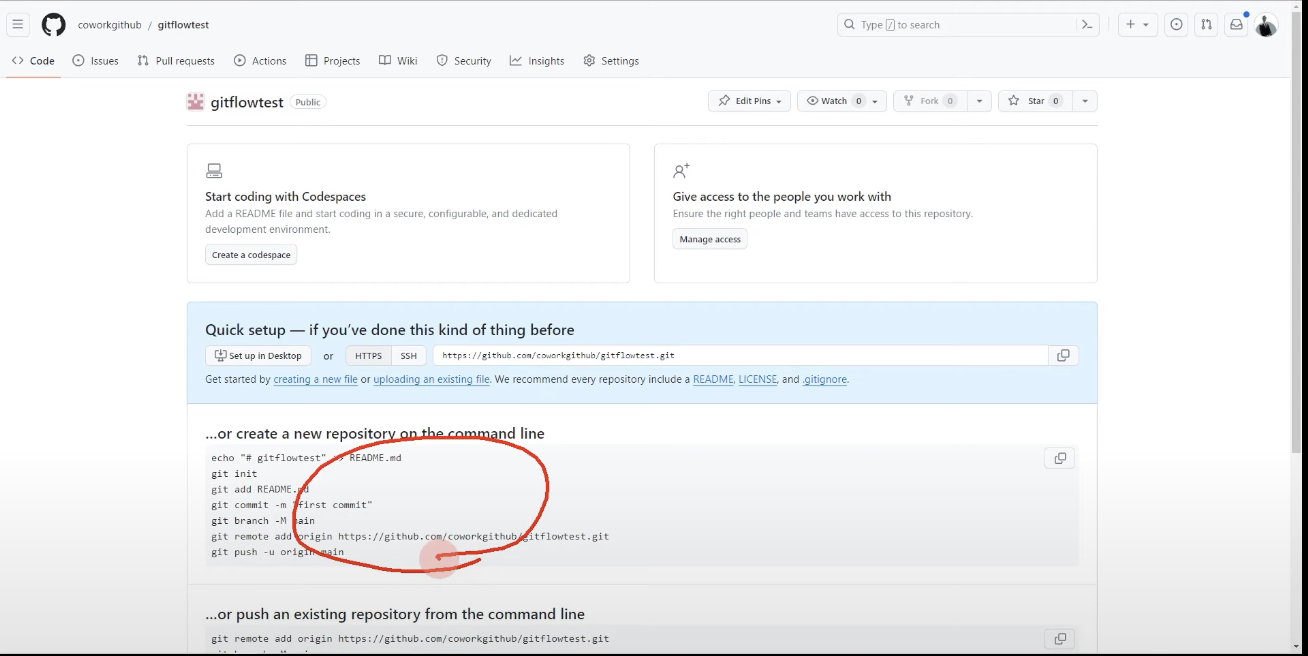
echo "# gitflowtest" >> README.md
git init
git add README.md
git commit -m "first commit"
git branch -M main
git remote add origin https://github.com/coworkgihub/gitflowtest.git
git push -u origin mainGitHub와 인텔리제이와의 연결 성공~
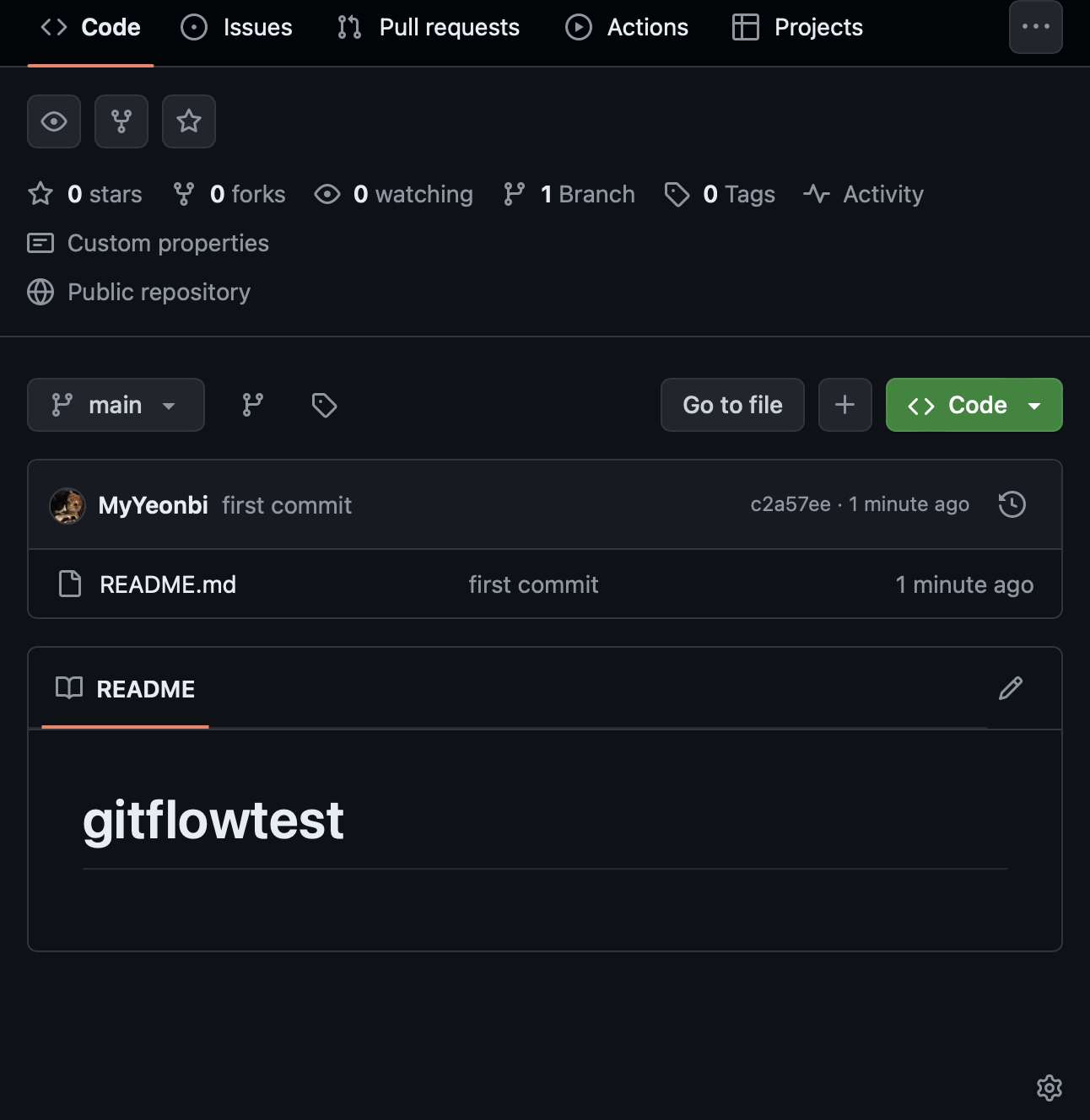
'project' 버튼은 어떤 기능?
프로젝트 보드를 만들어서 진행 상황을 구체적으로 기록 가능함.
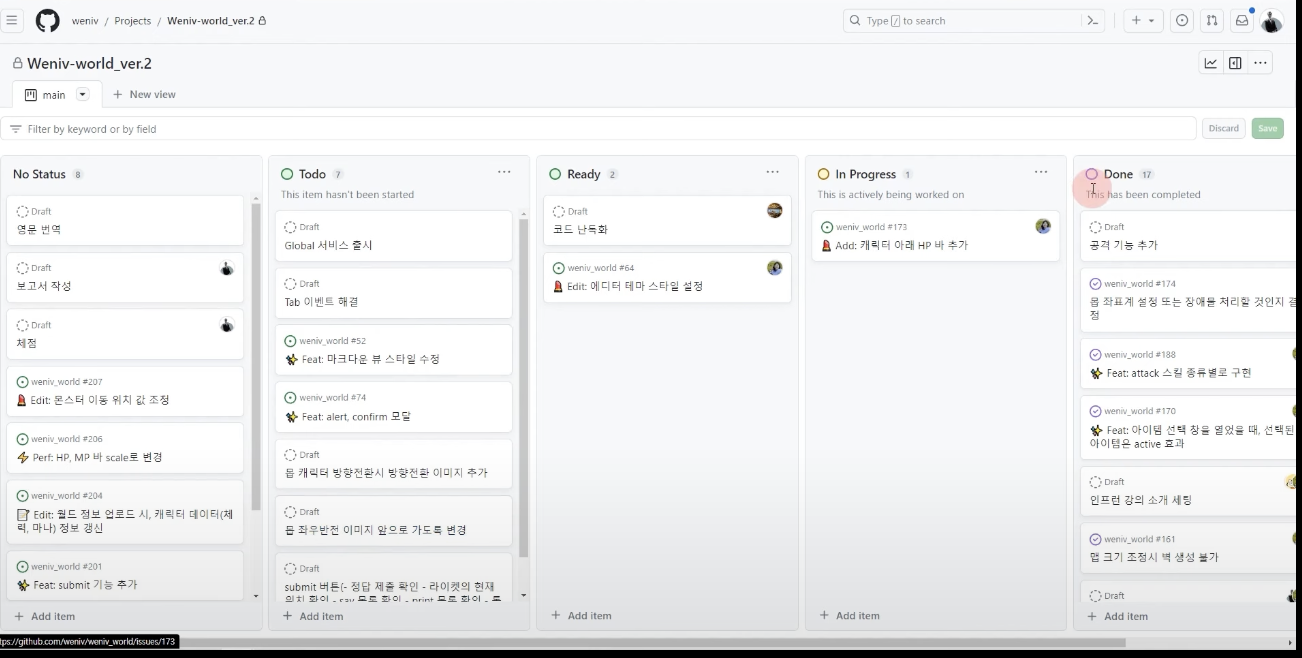
- 'new project' 버튼 누르기.
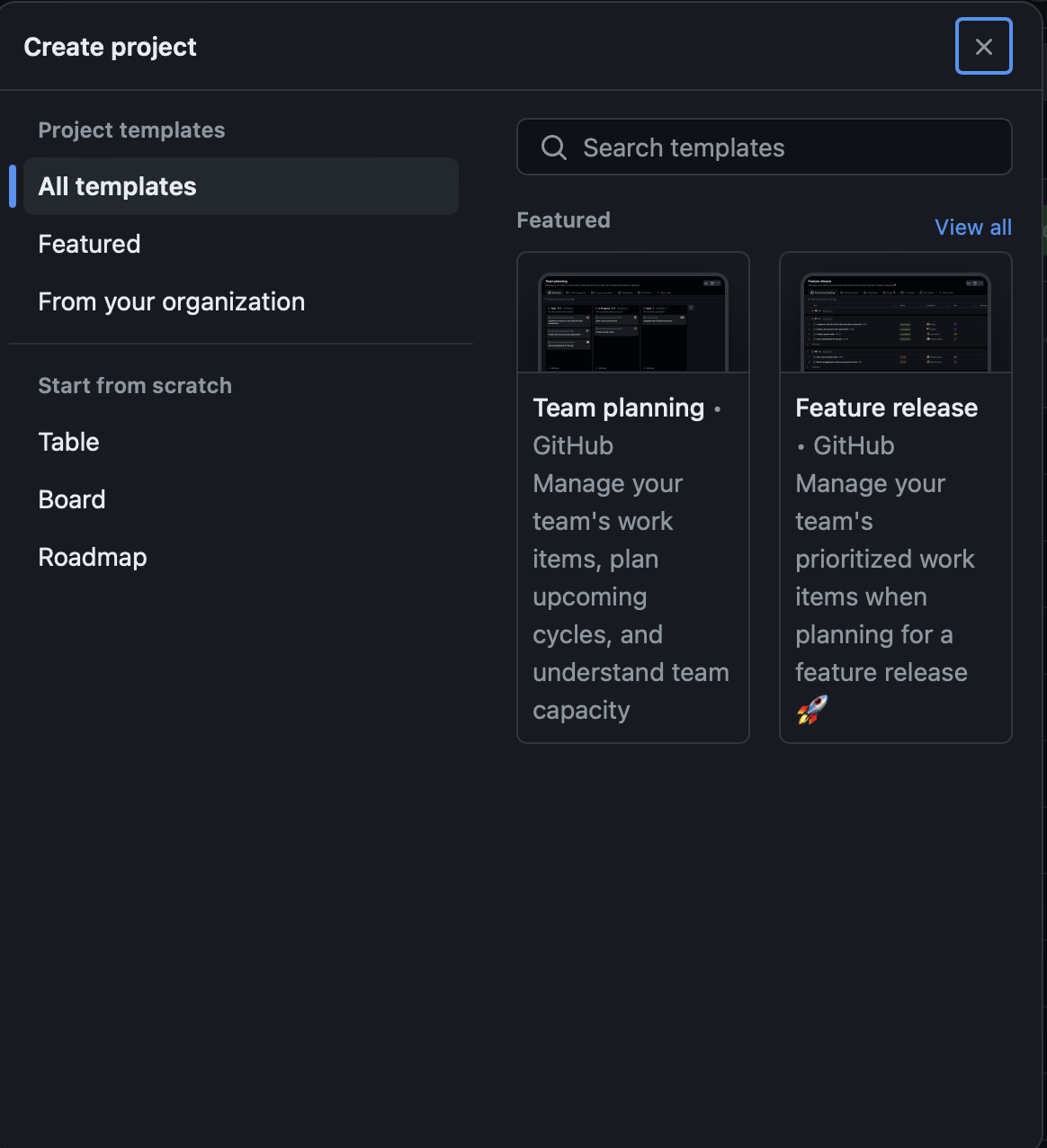
- Team planning 버튼 누르기
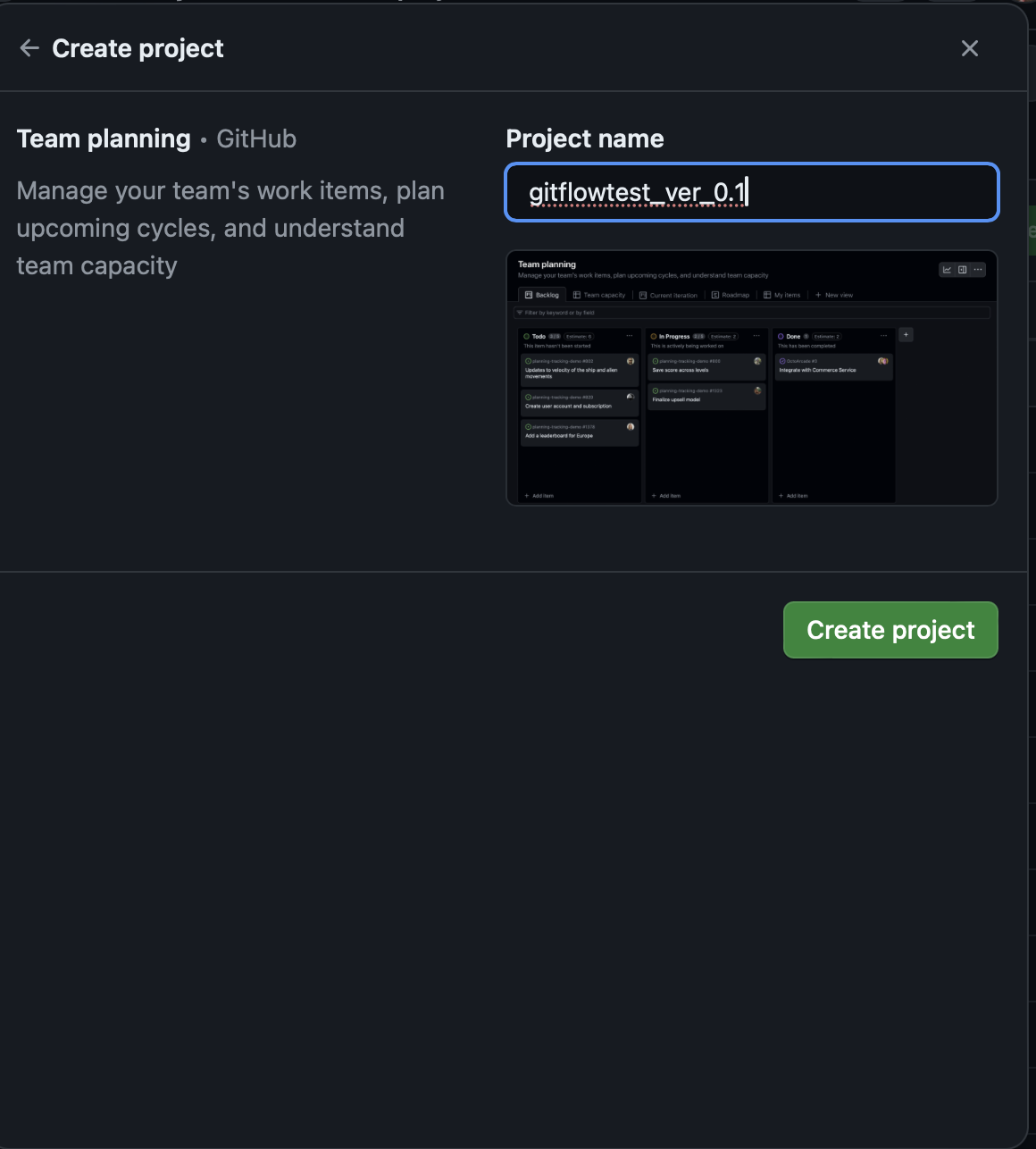
- project name 만들기
- team planning 에서 나와서 '프로젝트'란으로 간다.
- 'Issues'버튼을 클릭해 'New issue'클릭하여 프로젝드의 일과를 적는다.
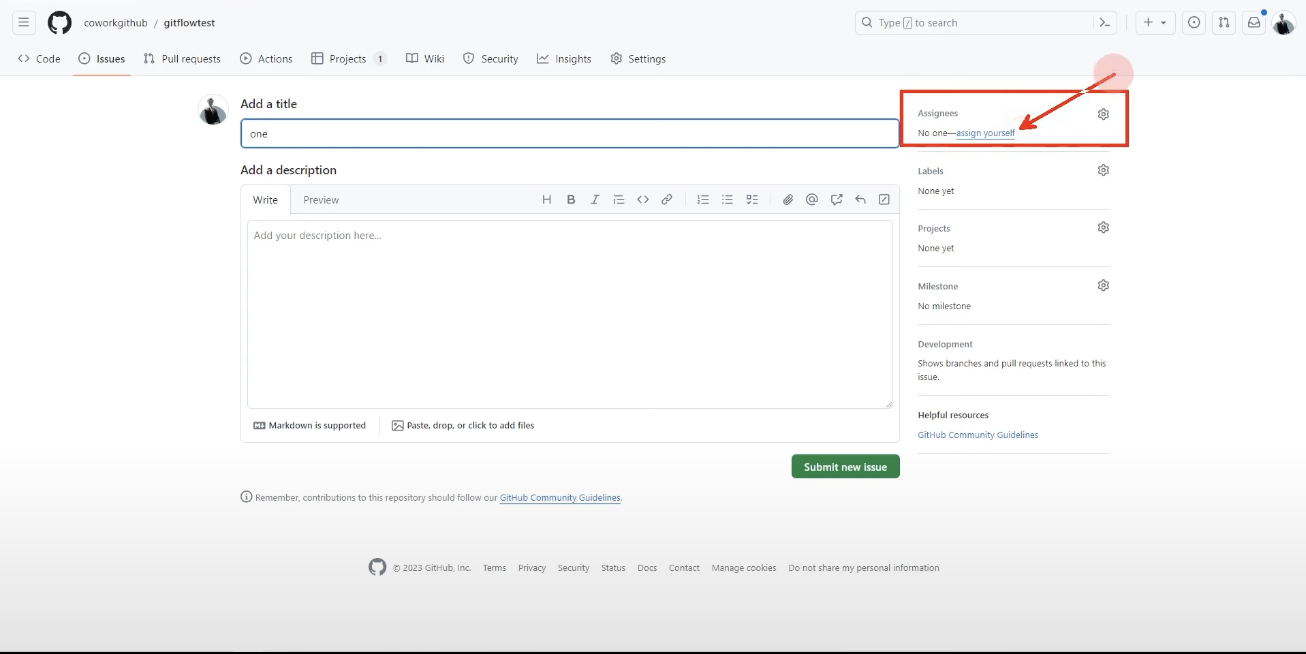
- Assignees버튼은 나 스스로를 선택하거나 초대한 멤버를 초대할 수 있다.
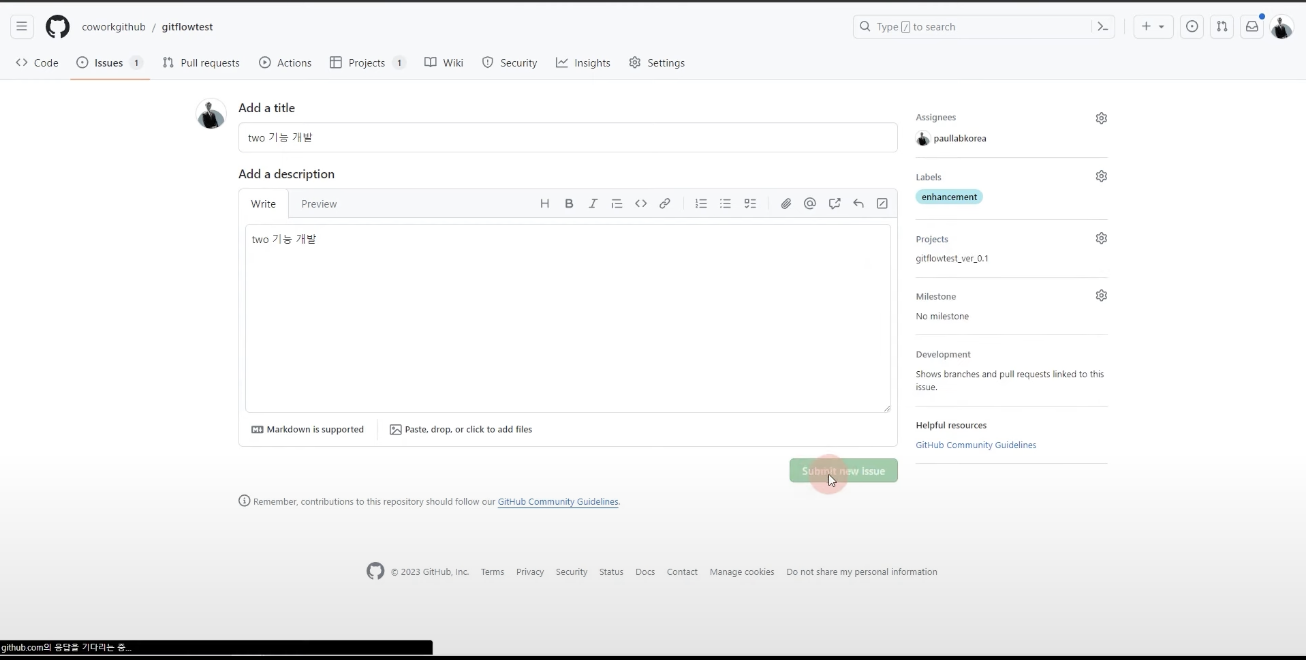
7. 이렇게 이슈 생성을 한다.
8. 이렇게 하면 team planning에 기록됨을 알 수 있다.
레파지토리 속의 'Issues'기능이란?
개발할 아이템들을 전부다 나열하는 곳.]
'new Issue' 클릭.
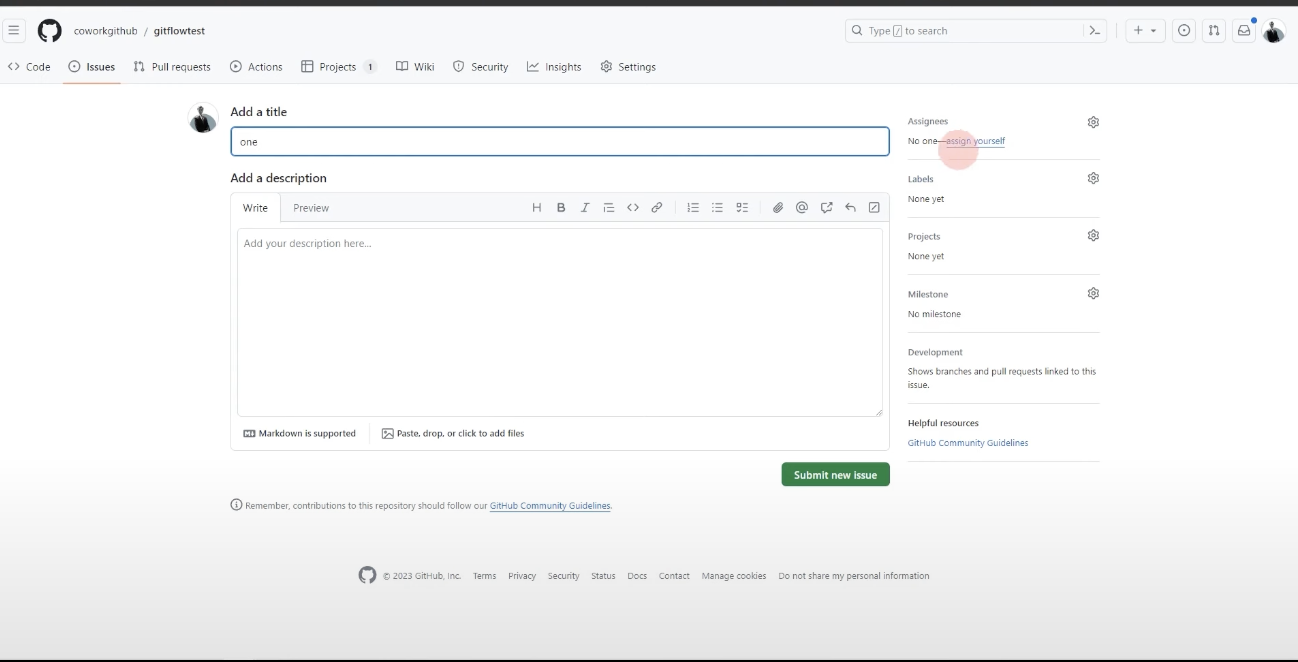
오른쪽 상단의 'Assignees' 버튼 :
나 스스로를 선택할 수도 있고, 레파지토리 초청된 사람을 선택할 수도 있다.
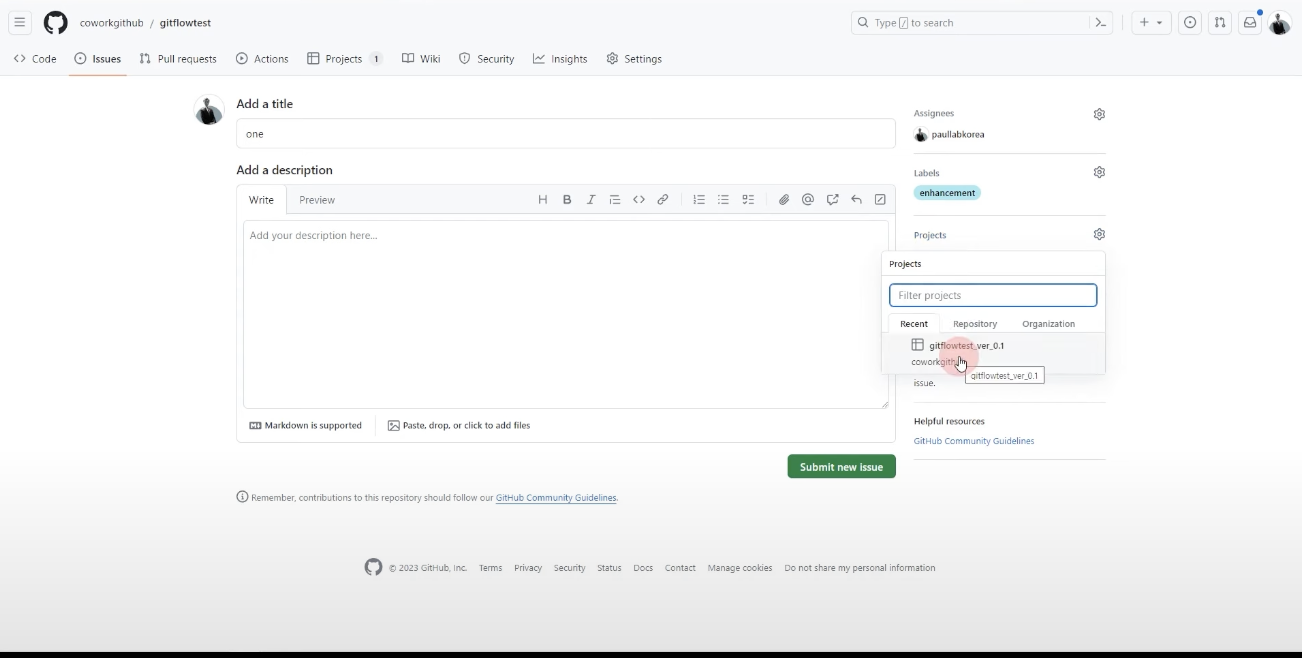
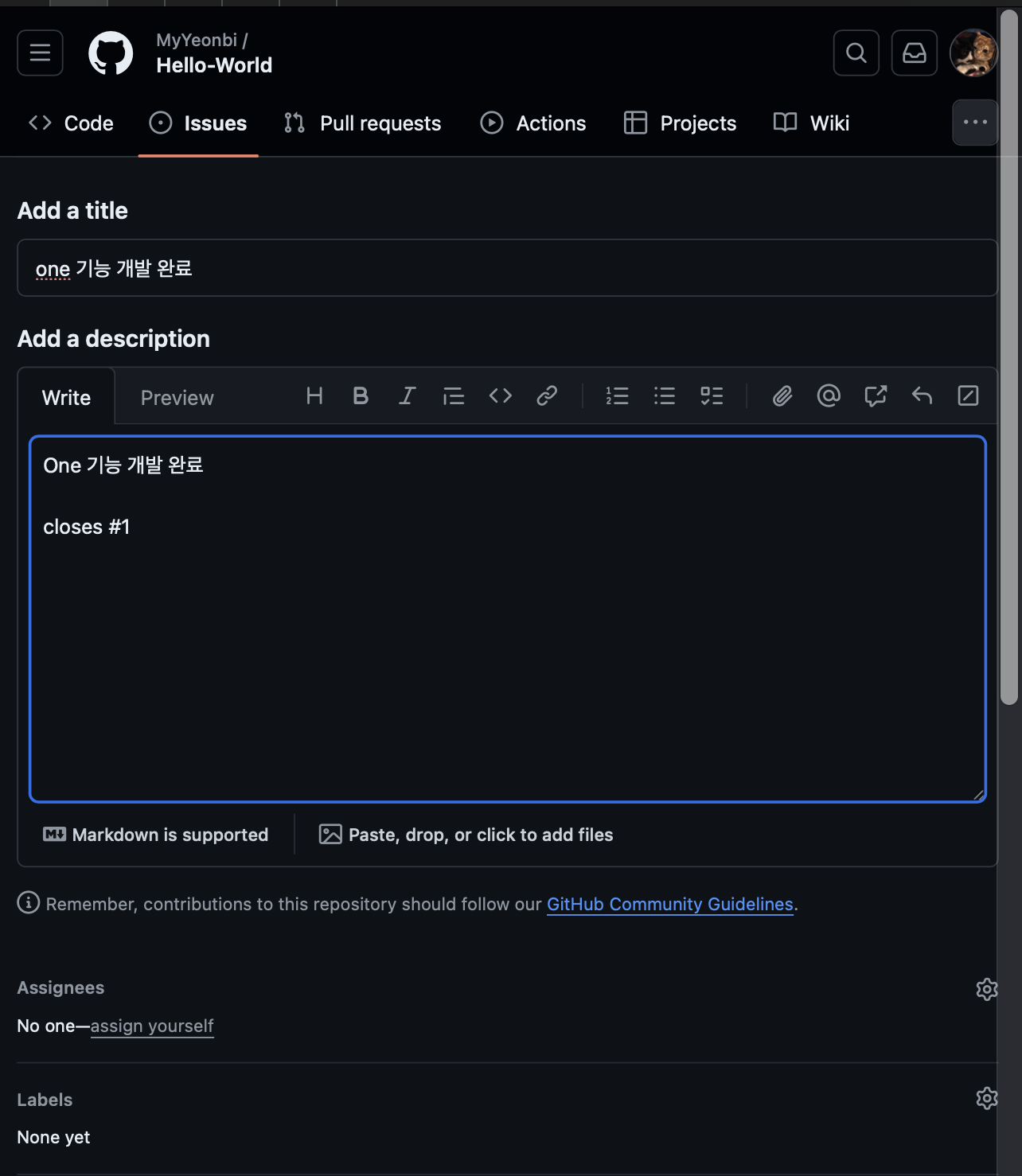
'#1'
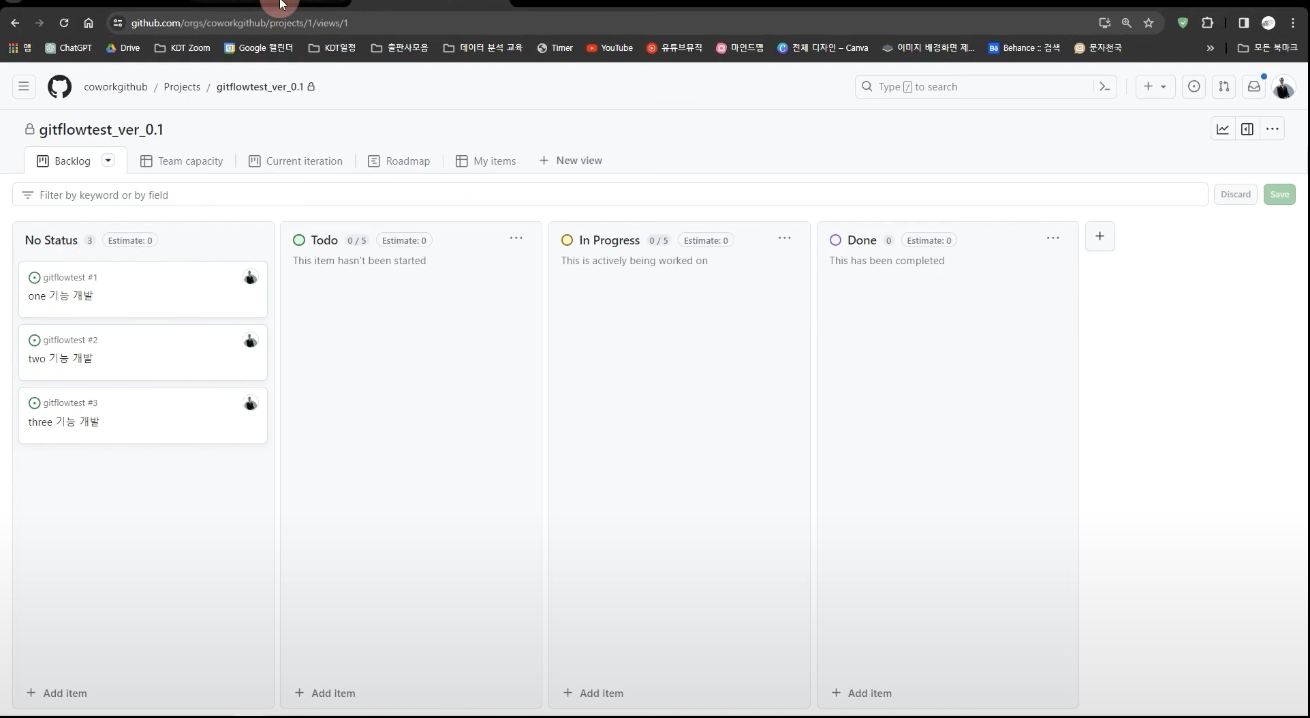
Issue에 기입하면 'project'란에 'No Status'란에 이것들이 추가됨을 볼 수 있다.
이것들을 'to do'로도 바꿀수 있다.
branch 만들기
- 인텔리제이 터미널에 들어가서 'git branch'라는 키워드 입력.
- 다음, 'git branch dev' 또 입력.
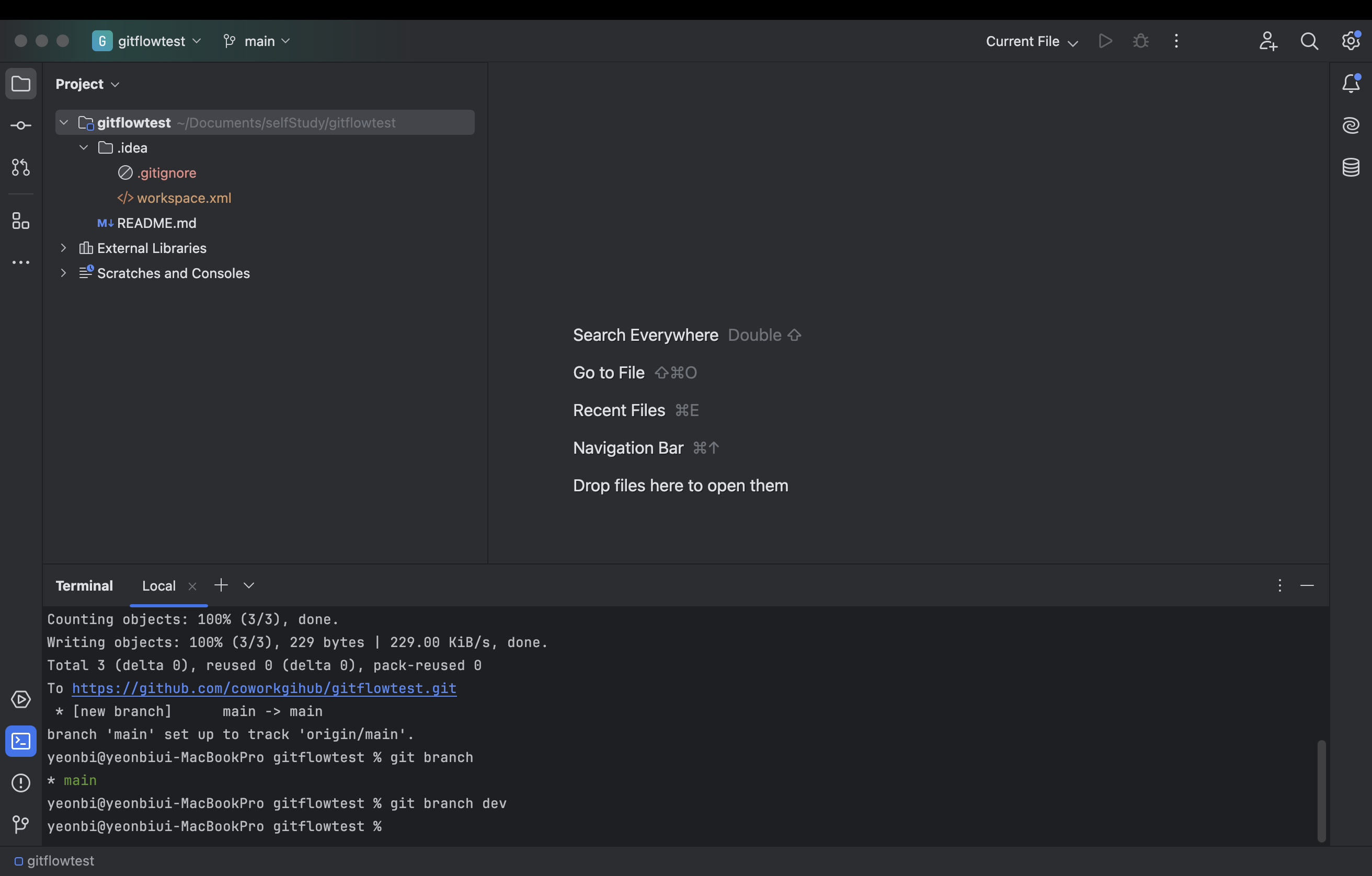
- 또, 'git push --set-upstream origin dev'입력.
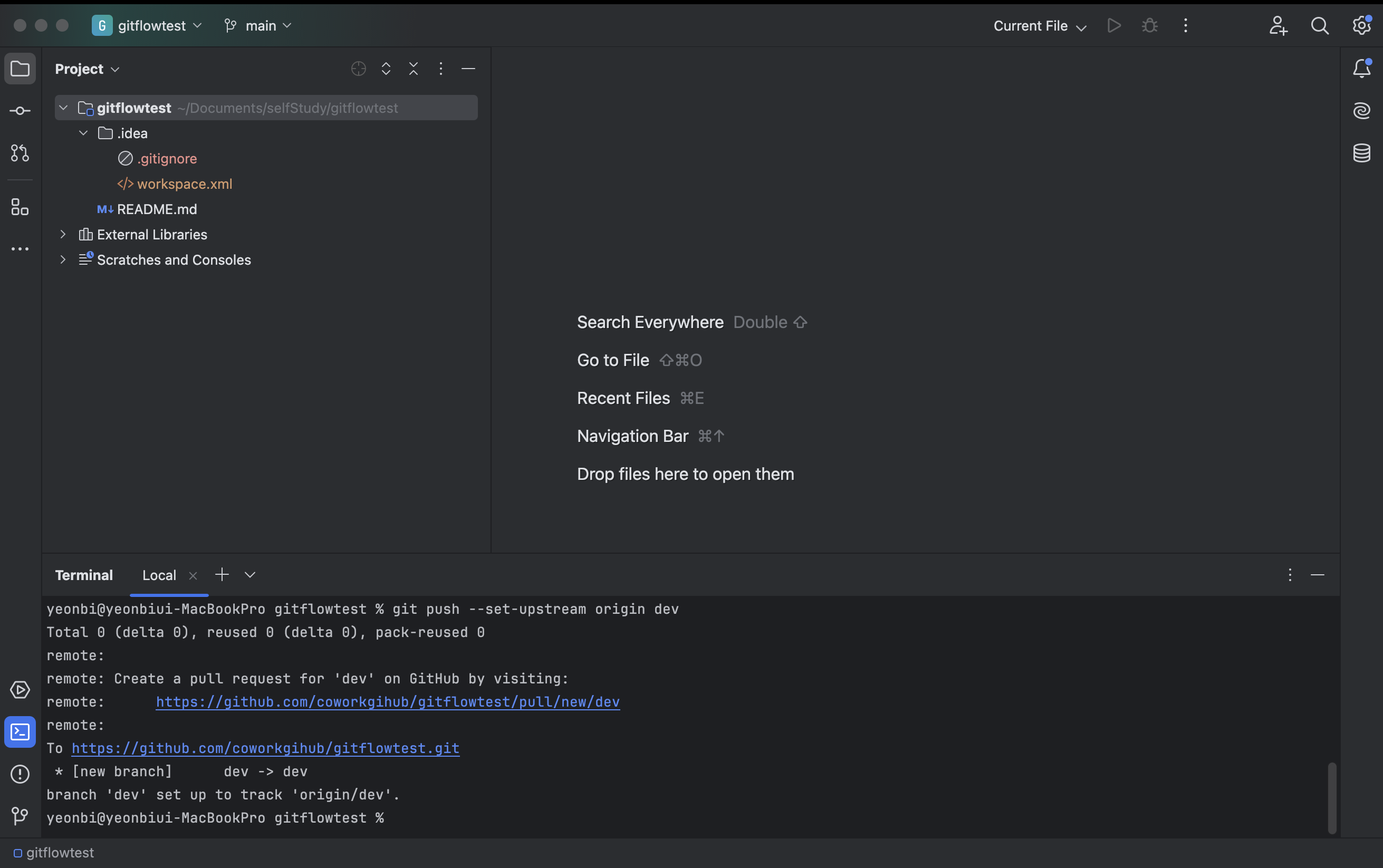
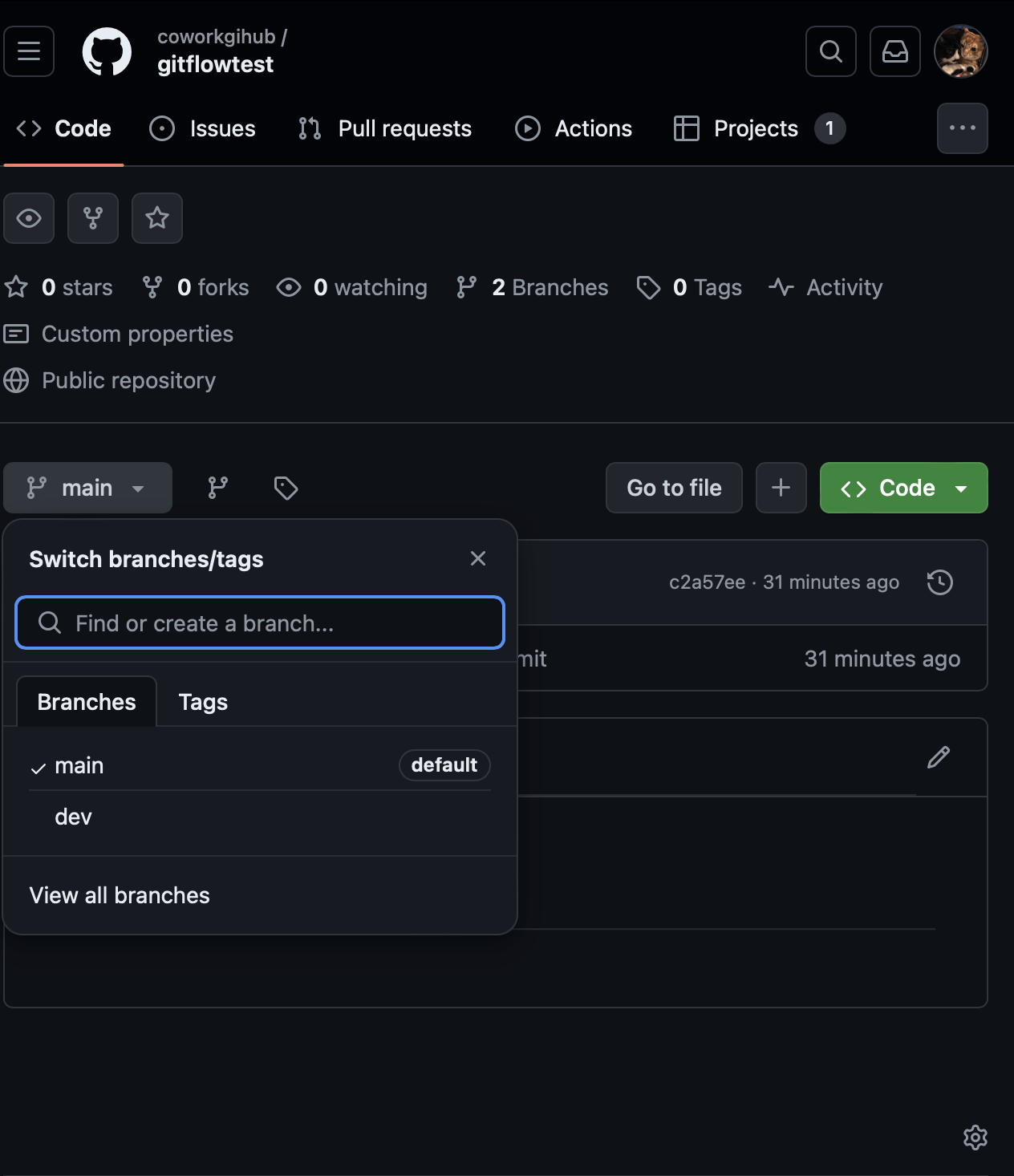
- 위 이미지처럼 github에 'dev'라는 branch가 생성됨을 알 수 있다.
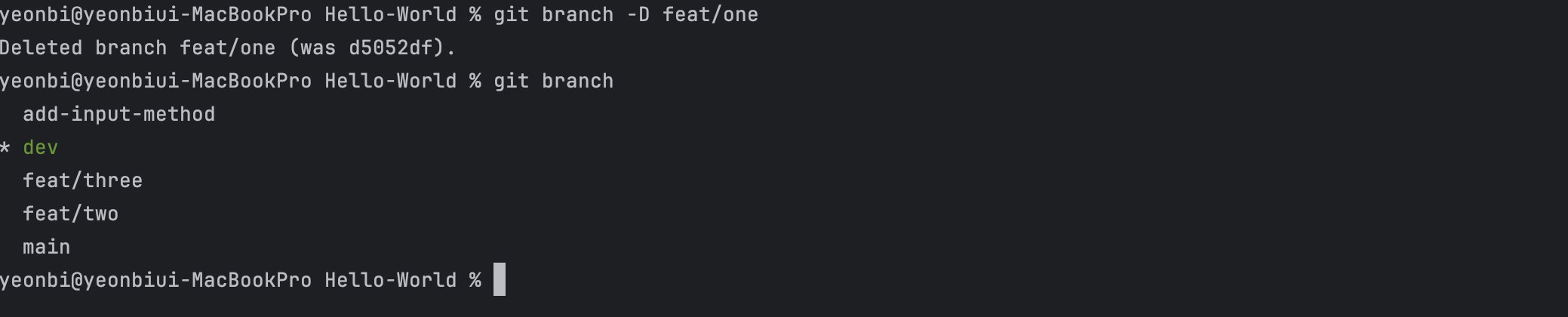
5. 'git branch -D feat/one' => 'feat/one' 브랜치 삭제
- 'touch test.txt't
'main'이 'default'로 되어있는데 'dev'로 바꿔주기.
-
setting > general > default branch
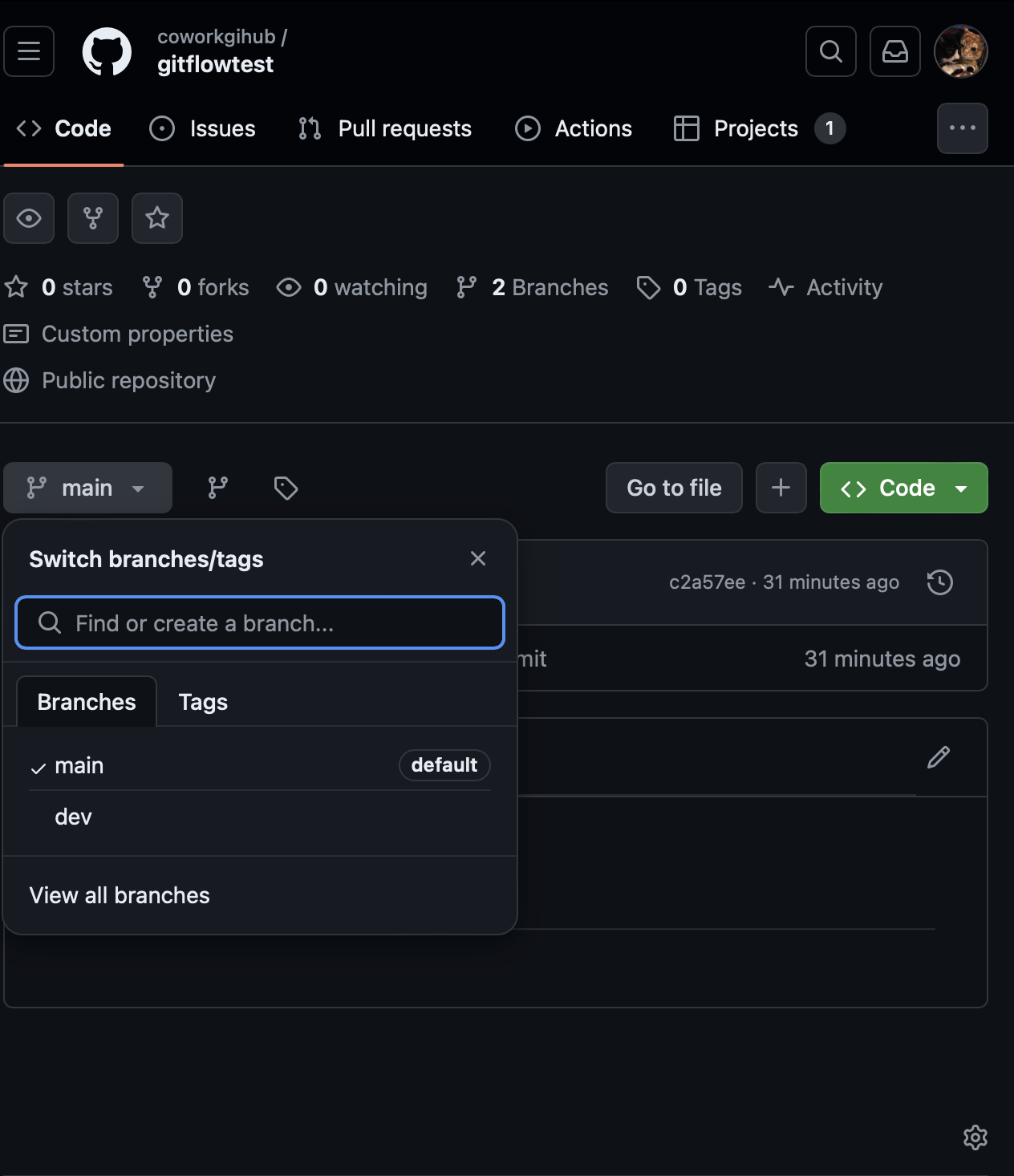
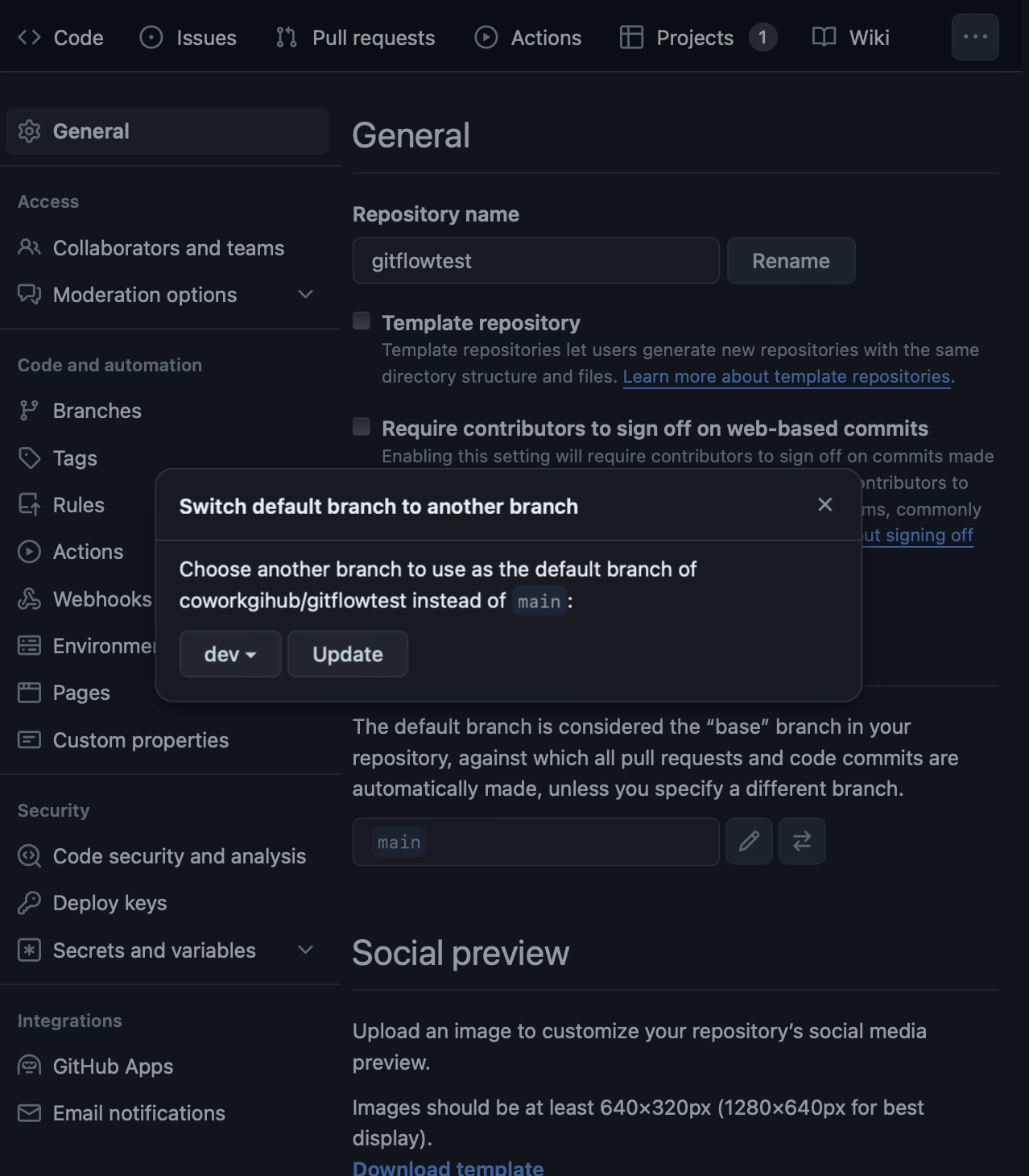
-
인텔리제이 터미널에 'git checkout dev' 입력. => 'dev'브랜치로 위치 옮기기
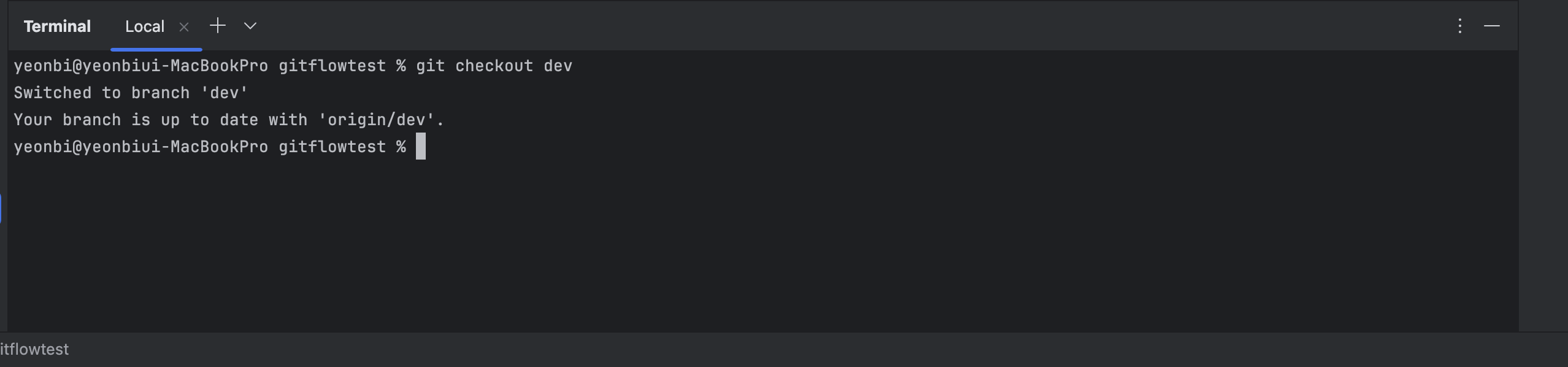
-
'git branch Feat/one' => git branch를 'one'으로 생성
-
'git branch' => branch 생성된것 나열됨.
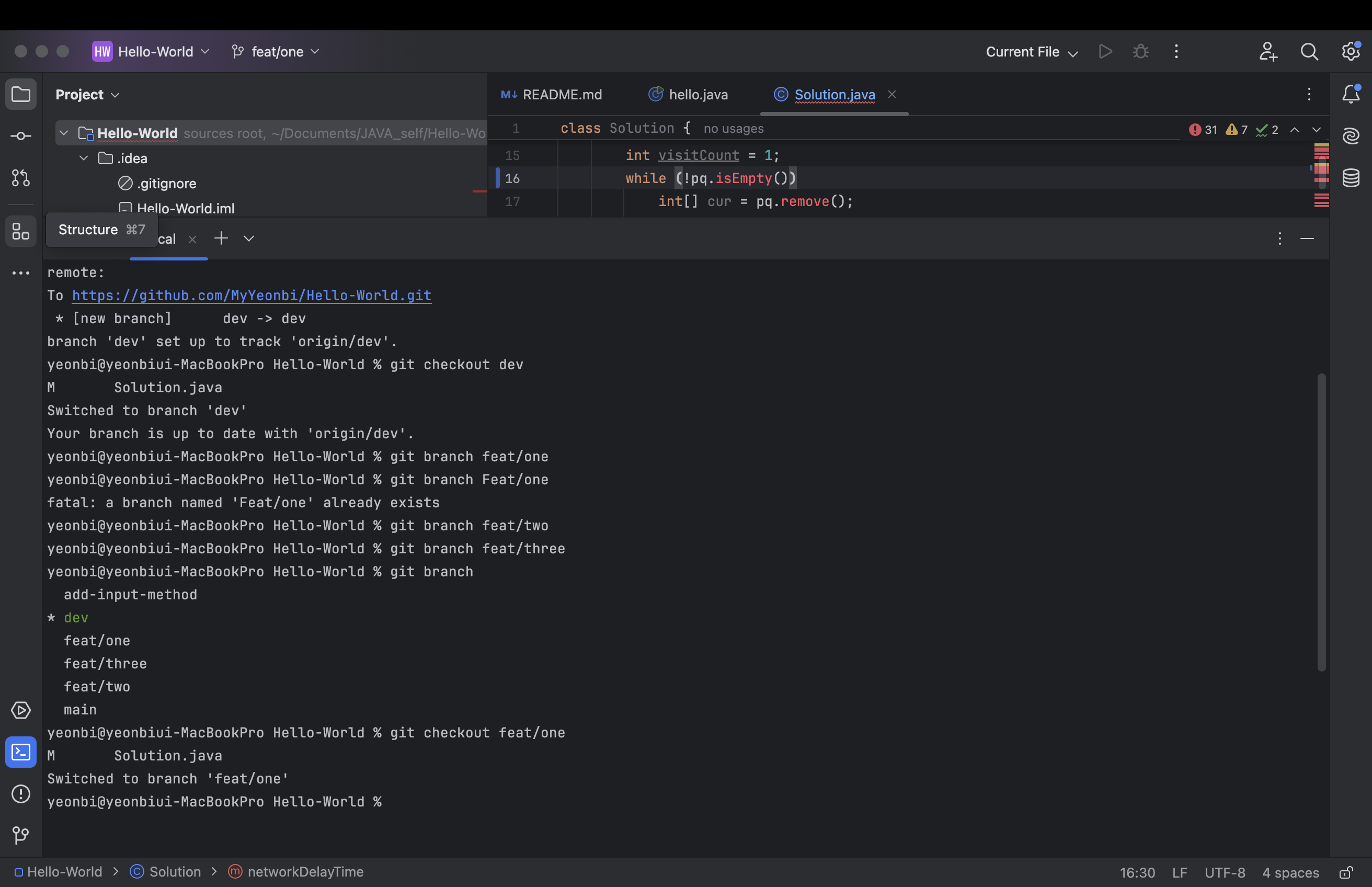
-
'echo 'hello world feat/one' >> one.txt' => one.txt 파일 생성.
-
'git add .' => 모든 파일 올리기.
-
'git commit -m 'one 기능 개발 완료'' => git에 작업 메시지 올리기
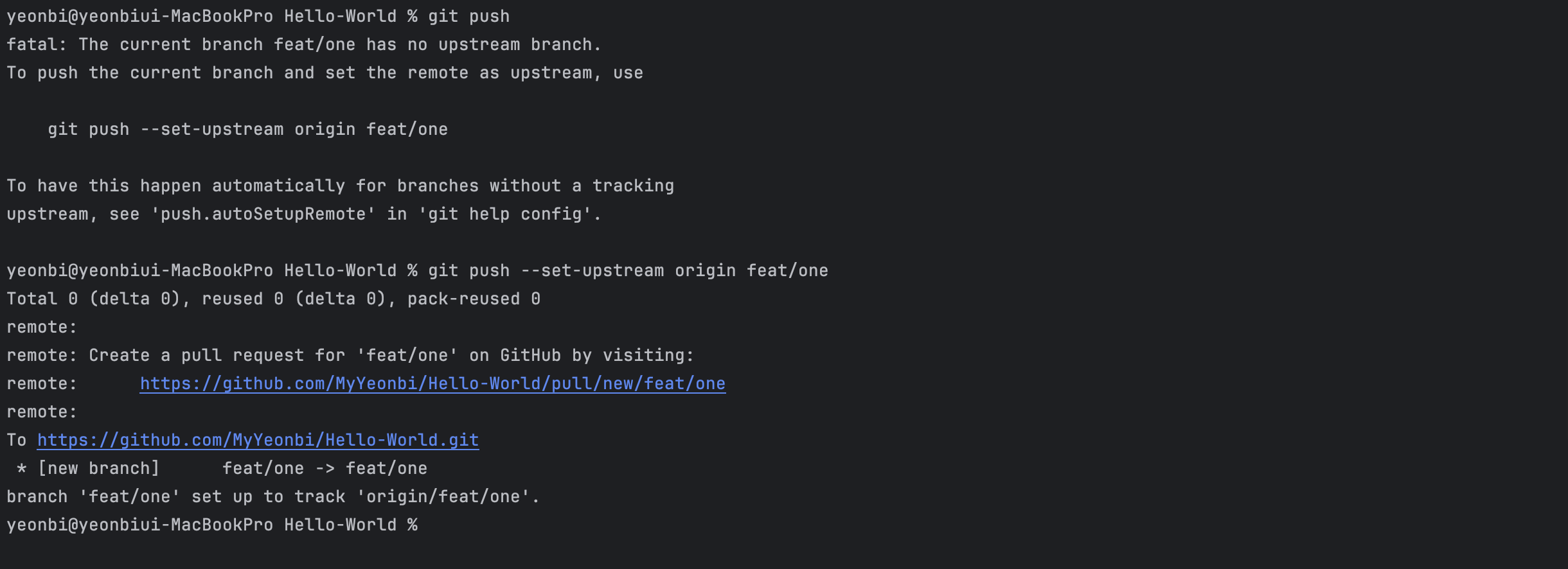
8. 'git push' 누르면 오류 메시지가 나오는데, 거기서 알려주는 메시지를 입력하면 정확히 push 된다.
'git push --set-upstream origin feat/one'